![]() 製品版PowerDirector Ultimate以上 + win版:PowerDirector 365以上に搭載
製品版PowerDirector Ultimate以上 + win版:PowerDirector 365以上に搭載
グレインというのは「粒子」という意味で
映像制作では昔の映画のような映像に乗っている粒子ノイズのことを指します。
フィルムグレインのエフェクトを使うことで、映像にこのような粒子ノイズを加工することができます。
※デジタルに撮影されたノイズのない綺麗な映像に、敢えて粒子ノイズを載せてアナログ感を強めたりする用途等で使用します。
エフェクト:視覚効果について
ここでいうエフェクトは、視覚効果などの特殊効果を指しています。
色調を変えて白黒にしたり光源を光らせて神秘的な視覚演出を行えたり、様々なエフェクトがあります。
このページでは、動画編集ソフト『PowerDirector』で使えるフィルムグレインのエフェクト効果について解説します。
※エフェクト名:BCC Film Grain
BCC Film Grain 概要
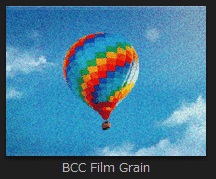
BCC Film Grain:エフェクトは、
映画や写真フィルムのような質感を再現するグレイン(粒子)ノイズをシミュレートするように設計されています。
BCC Film Grainが使えない方向けの外部サイト記事
こちらの外部サイト(Shatter Stock)ではフィルムグレインの映像素材がダウンロードできます。
※合計で5つの素材があり、それぞれオーバーレイ合成でお手軽にグレイン加工を施すことができます。
このBCC Film Grainが使用できない方はこちらを使ってみてください。
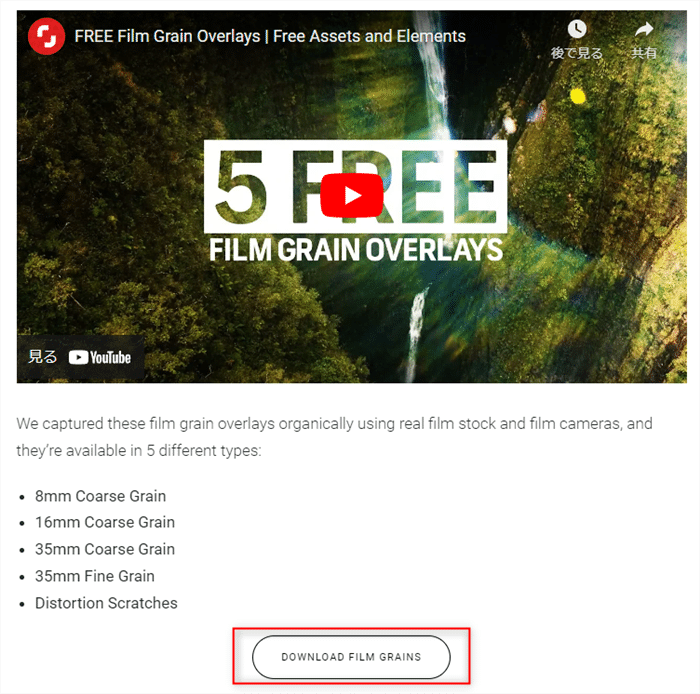
グレインノイズの注意点
注意点として、グレイン加工は細かいノイズのようなものなので、低画質(低ビットレート)だと綺麗なフィルムグレインにならない可能性があります。
Youtubeで使用する場合は予めアップロード、DVDに書き出す場合は仮出力してみたりしてノイズ具合をテスト確認しておいてください。
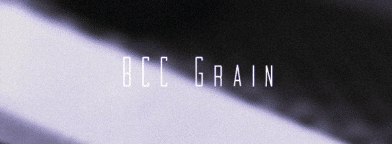
BCC Film Grain適用例:画像
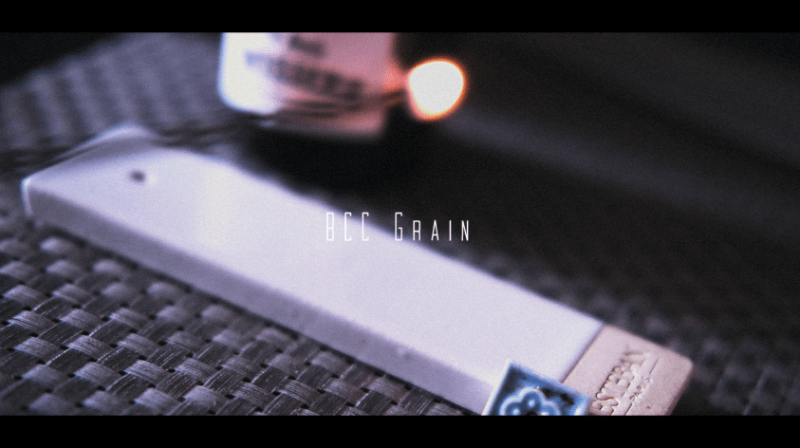
映像素材にBCC Film Grainを適用するとフィルム質感のグレインノイズが施された映像に加工されます。
BCC Film Grain適用例:テキスト素材
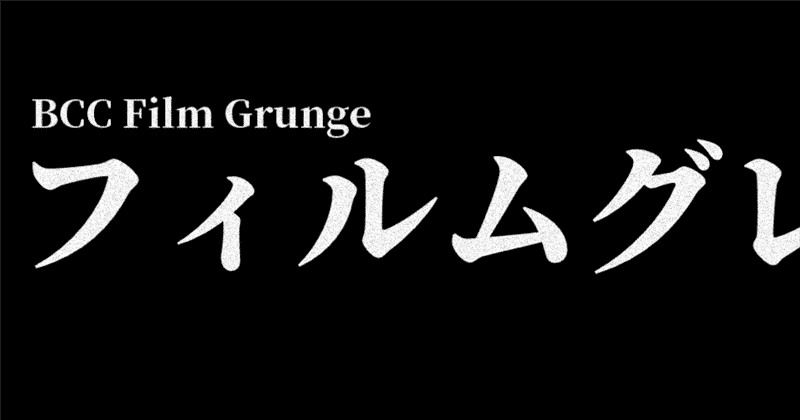
少しわかりにくいですが、テキスト素材単体にもこの効果を適用することができます。
テキスト素材に『BCC Film Grain』を個別適用するとテキストのみにグレインノイズ加工を施すことができます。
使用方法|BCC Film Grainエフェクト
BCC Film GrainはPowerDirectorのエフェクトルームから使用することができます。
『エフェクトルーム』→『BCC Film Grain』をタイムラインのエフェクトトラック or 素材に挿入して使用します。
※このエフェクトは従来のPowerDirectorのエフェクトと同様に2つの使用方法があります。
2つの使用方法
・全体適用:エフェクトトラックに入れて画面全体にエフェクトを掛ける
・個別適用:テキストなどの素材に個別適用してその素材だけにエフェクトを掛ける
このエフェクトを画像や動画全体に掛けたい場合は、エフェクトトラックに挿入して使用し
個別の素材だけに適用したい場合は、個別の素材に直接ドラッグして個別適用して使用します。
エフェクトトラックにBCC Film Grainを挿入した場合は、『修正』をクリックするとエフェクトの設定画面が開きます。
※素材に個別適用した場合は、素材を選択後→エフェクトをクリック
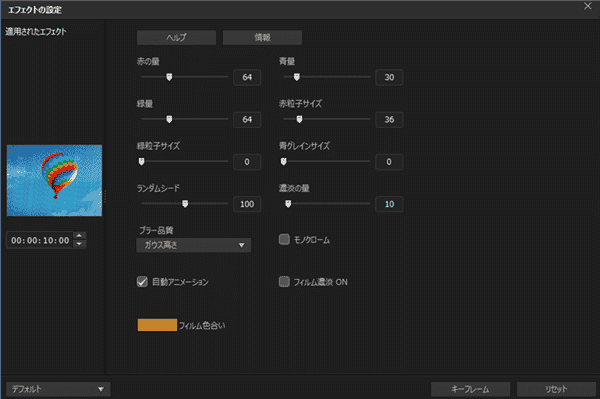
各種エフェクト設定値
エフェクトの設定画面から、各種パラメータを変更することでグレインノイズ具合を調整することが可能です。
各種パラメータはエフェクトの設定画面から調整可能です。
※エフェクトトラックに挿入したエフェクトは『修正』をクリック
※素材に個別適用した場合は、素材を選択後→エフェクトをクリック
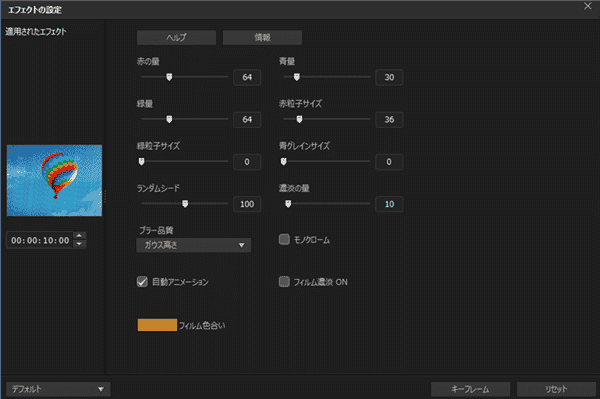
主なパラメータ
赤(青、緑)の量:赤(青、緑)色のグレインノイズの量を設定する値です。値が大きいほどグレインノイズ量が増加します。
赤(青、緑)粒子サイズ:赤(青、緑)色のグレインノイズのサイズを設定する値です。値が大きいほどグレインノイズのサイズが大きくなります。
自動アニメーション:ONにするとグレインノイズのアニメーションが付属されます。OFFにするとノイズアニメーションがなくなり固定されます。
ランダムシード:エフェクトが使用する乱数ジェネレーター値を指定します。
モノクローム:ONにすると赤、青、緑のグレインノイズがグレースケール化されます。
基本的には赤、青、緑の量は同程度の値にして調整していくのがおすすめです。
細かくて滑らかなノイズグレインにしたい場合は
赤、青、緑のサイズを0に近い値にしてモノクロームをONにすることで滑らかなフィルムグレインノイズになるかと思います。
※ページ上部のDEMOだと量は各値が100でサイズが0で調整
総括:映像にフィルムグレイン(粒子)効果をつける動画編集|PowerDirector × BCC Film Grain
以上がフィルムグレインエフェクトの解説になります。
好みの問題かとは思いますが、ノイズのない綺麗な映像に敢えてグレインノイズを掛けるという表現方法もあるので
こういうのが好きな方はお試しいただけますと幸いです。
PowerDirector 関連記事
定番エフェクト関連記事
■ 映像にフィルムグレイン(粒子ノイズ)効果をつける動画編集|PowerDirector × BCC Film Grain
■ 映像に光のライトリークエフェクトをつける動画編集|PowerDirector × BCC Light Leaks
■ 映像にフィルムダメージ効果を付ける動画編集|PowerDirector × BCC Film Damage
■ PowerDirectorで文字の上に光を走らせる方法|BCC Light Sweep
